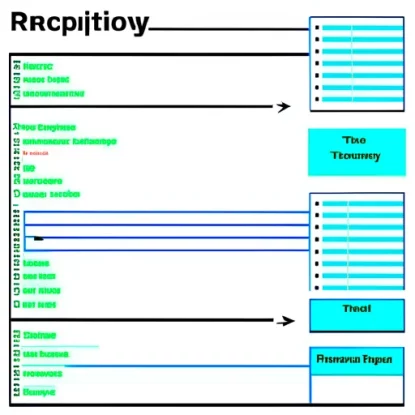1 Основы закрытия окна в Tkinter
Для закрытия окна в Tkinter существует несколько простых способов. В этом разделе рассмотрим два основных метода – использование метода destroy() и метода quit().
1.1. Использование метода destroy()
Метод destroy() предназначен для закрытия окна Tkinter. Он позволяет полностью уничтожить окно и все его элементы. Просто вызовите этот метод на объекте окна, и оно будет закрыто.
Пример использования метода destroy():
from tkinter import *
root = Tk()
# Здесь размещаем остальные элементы интерфейса
root.destroy()
1.2. Использование метода quit()
Метод quit() является аналогом destroy(), но он также прекращает выполнение основного цикла Tkinter. Это может быть полезно, если приложение должно быть полностью закрыто после закрытия окна.
Пример использования метода quit():
from tkinter import *
root = Tk()
# Здесь размещаем остальные элементы интерфейса
root.quit()
Методы destroy() и quit() предоставляют простой и надежный способ закрыть окно в Tkinter. Однако, при создании более сложных приложений, может потребоваться дополнительная настройка закрытия окна. Давайте рассмотрим это в следующем разделе.
2 Настройка закрытия окна в Tkinter
Настройка закрытия окна в Tkinter позволяет контролировать поведение приложения при закрытии окна пользователем. В этом разделе рассмотрим два подхода – отмена закрытия окна с помощью метода protocol и добавление подтверждения закрытия окна.
Отмена закрытия окна с помощью метода protocol
Метод protocol позволяет связать пользовательскую функцию с событием закрытия окна. Это позволяет нам настроить дополнительные действия перед закрытием окна или отменить закрытие полностью.
Для использования метода protocol необходимо выполнить следующие шаги:
1. Создайте функцию, которая будет вызываться при закрытии окна.
2. Используйте метод protocol на объекте окна, передавая в качестве аргумента строку “WM_DELETE_WINDOW” и функцию, которую вы хотите связать.
Пример использования метода protocol:
from tkinter import *
def close_window():
# Выполните необходимые действия перед закрытием окна
# Например, сохраните данные или откройте диалоговое окно подтверждения
pass
root = Tk()
# Здесь размещаем остальные элементы интерфейса
root.protocol("WM_DELETE_WINDOW", close_window)
Добавление подтверждения закрытия окна
Если вы хотите запросить подтверждение от пользователя перед закрытием окна, вы можете использовать диалоговое окно messagebox. Функция askyesno позволяет задать вопрос пользователю и ждать ответа “да” или “нет”.
Пример использования диалогового окна messagebox.askyesno:
from tkinter import messagebox
def confirm_close():
# Отобразить диалоговое окно с вопросом
answer = messagebox.askyesno("Подтверждение", "Вы уверены, что хотите закрыть окно?")
if answer:
# Закрыть окно
root.destroy()
root = Tk()
# Здесь размещаем остальные элементы интерфейса
# Назначаем функцию confirm_close() на событие закрытия окна
root.protocol("WM_DELETE_WINDOW", confirm_close)
Настройка закрытия окна в Tkinter позволяет создать более гибкое и интерактивное поведение приложения. Используйте метод protocol для отмены закрытия окна или добавления подтверждения перед закрытием для обеспечения лучшего пользовательского опыта.
3 Дополнительные способы закрытия окна в Tkinter
В предыдущих разделах мы рассмотрели два основных способа закрытия окна в Tkinter. В этом разделе рассмотрим два дополнительных способа – создание собственной кнопки закрытия и использование горячих клавиш для закрытия окна.
Создание собственной кнопки закрытия
Если вы хотите предоставить пользователю возможность закрыть окно с помощью собственной кнопки, вы можете создать кнопку в интерфейсе и связать ее с функцией, которая будет выполняться при нажатии кнопки закрытия.
Для создания собственной кнопки закрытия окна выполните следующие шаги:
1. Создайте функцию, которая будет вызываться при нажатии кнопки закрытия.
2. Создайте кнопку в интерфейсе и добавьте связь с функцией закрытия.
Пример создания собственной кнопки закрытия:
from tkinter import *
def close_window():
# Выполните необходимые действия перед закрытием окна
# Например, сохраните данные или откройте диалоговое окно подтверждения
root.destroy()
root = Tk()
# Здесь размещаем остальные элементы интерфейса
# Создаем кнопку закрытия окна
close_button = Button(root, text="Закрыть", command=close_window)
close_button.pack()
Использование горячих клавиш для закрытия окна
Еще один способ закрыть окно в Tkinter – это использование горячих клавиш на клавиатуре. Вы можете связать определенные клавиши с функцией закрытия окна, чтобы пользователь мог быстро и удобно закрыть его.
Для связывания горячих клавиш с закрытием окна выполните следующие шаги:
1. Создайте функцию, которая будет вызываться при нажатии комбинации клавиш.
2. Используйте метод bind на объекте окна для связи клавиш с функцией закрытия.
Пример использования горячих клавиш:
from tkinter import *
def close_window(event):
# Выполните необходимые действия перед закрытием окна
# Например, сохраните данные или откройте диалоговое окно подтверждения
root.destroy()
root = Tk()
# Здесь размещаем остальные элементы интерфейса
# Связываем нажатие клавиши Escape с закрытием окна
root.bind("<Escape>", close_window)
Создание собственной кнопки закрытия или использование горячих клавиш предоставляет дополнительные способы закрытия окна в Tkinter. Эти методы могут быть полезны в зависимости от конкретных требований вашего приложения и предпочтений пользователей.
4 Обработка события закрытия окна
Обработка события закрытия окна в Tkinter позволяет выполнять дополнительные действия перед закрытием окна или вмешиваться в само закрытие. В этом разделе рассмотрим два способа обработки события закрытия окна – создание функции для обработки события и привязка этой функции к событию закрытия окна.
Создание функции для обработки события закрытия окна
Перед тем, как закрыть окно, вы можете выполнить определенные действия, например, сохранить данные или открыть диалоговое окно подтверждения. Для этого создайте функцию, которая будет вызываться перед закрытием окна, и выполните необходимые действия в этой функции.
Пример создания функции для обработки события закрытия окна:
from tkinter import *
def close_window():
# Выполните необходимые действия перед закрытием окна
# Например, сохраните данные или откройте диалоговое окно подтверждения
pass
root = Tk()
# Здесь размещаем остальные элементы интерфейса
# Назначаем функцию close_window() на событие закрытия окна
root.protocol("WM_DELETE_WINDOW", close_window)
Привязка функции к событию закрытия окна
Если вы предпочитаете использовать привязку функции к событию закрытия окна, вместо использования метода protocol, вы можете просто вызвать функцию внутри функции обработки события on_closing.
Пример привязки функции закрытия окна:
from tkinter import *
def close_window():
# Выполните необходимые действия перед закрытием окна
# Например, сохраните данные или откройте диалоговое окно подтверждения
pass
def on_closing():
close_window()
root.destroy()
root = Tk()
# Здесь размещаем остальные элементы интерфейса
# Назначаем функцию on_closing() на событие закрытия окна
root.protocol("WM_DELETE_WINDOW", on_closing)
Обработка события закрытия окна позволяет вам выполнить дополнительные действия перед закрытием или предотвратить закрытие окна. Используйте создание своей функции для обработки события или привязку функции к событию закрытия окна, чтобы настроить поведение вашего приложения и обеспечить максимальный пользовательский комфорт.